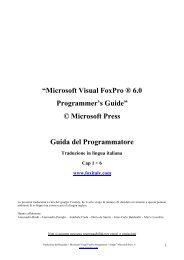Users Guide Visual FoxPro®" di Microsoft
Users Guide Visual FoxPro®" di Microsoft
Users Guide Visual FoxPro®" di Microsoft
Create successful ePaper yourself
Turn your PDF publications into a flip-book with our unique Google optimized e-Paper software.
Pianificare la stesura del proprio modulo<br />
E' possibile impostare il proprio modulo in modo da visualizzare i dati in svariate modalità sulla pagina stampata.<br />
utilizzando Report Designer o l'autocomposizione del modulo. La progettazione <strong>di</strong> un modulo si compone <strong>di</strong> quattro passi principali:<br />
1. Determinare il tipo <strong>di</strong> modulo da creare.<br />
2. Creare un file <strong>di</strong> modello per l'impagianzione del modulo.<br />
3. Personalizzare il modello a seconda delle esigenze.<br />
4. <strong>Visual</strong>izzare un'anteprima del modulo e, quin<strong>di</strong>, procedere alla stampa.<br />
Il processo <strong>di</strong> creazione del modulo<br />
Stabilire il formato <strong>di</strong> base<br />
Prima <strong>di</strong> creare un modulo è necessario decidere il formato <strong>di</strong> base che si desidera attribuire al modulo. Il proprio modulo puo' essere semplice<br />
quanto una lista <strong>di</strong> numeri telefonici basata su un'unica tabella o, <strong>di</strong> contro, complesso come un fattura basata su tabelle molteplici. E' inoltre<br />
possibile creare delle tipologie speciali; ad esempio un modulo <strong>di</strong> etichette per buste (mailing label) potrà avere un'impaginazione specifico<br />
per un determinato tipo <strong>di</strong> carta.<br />
Formati generici <strong>di</strong> un modulo